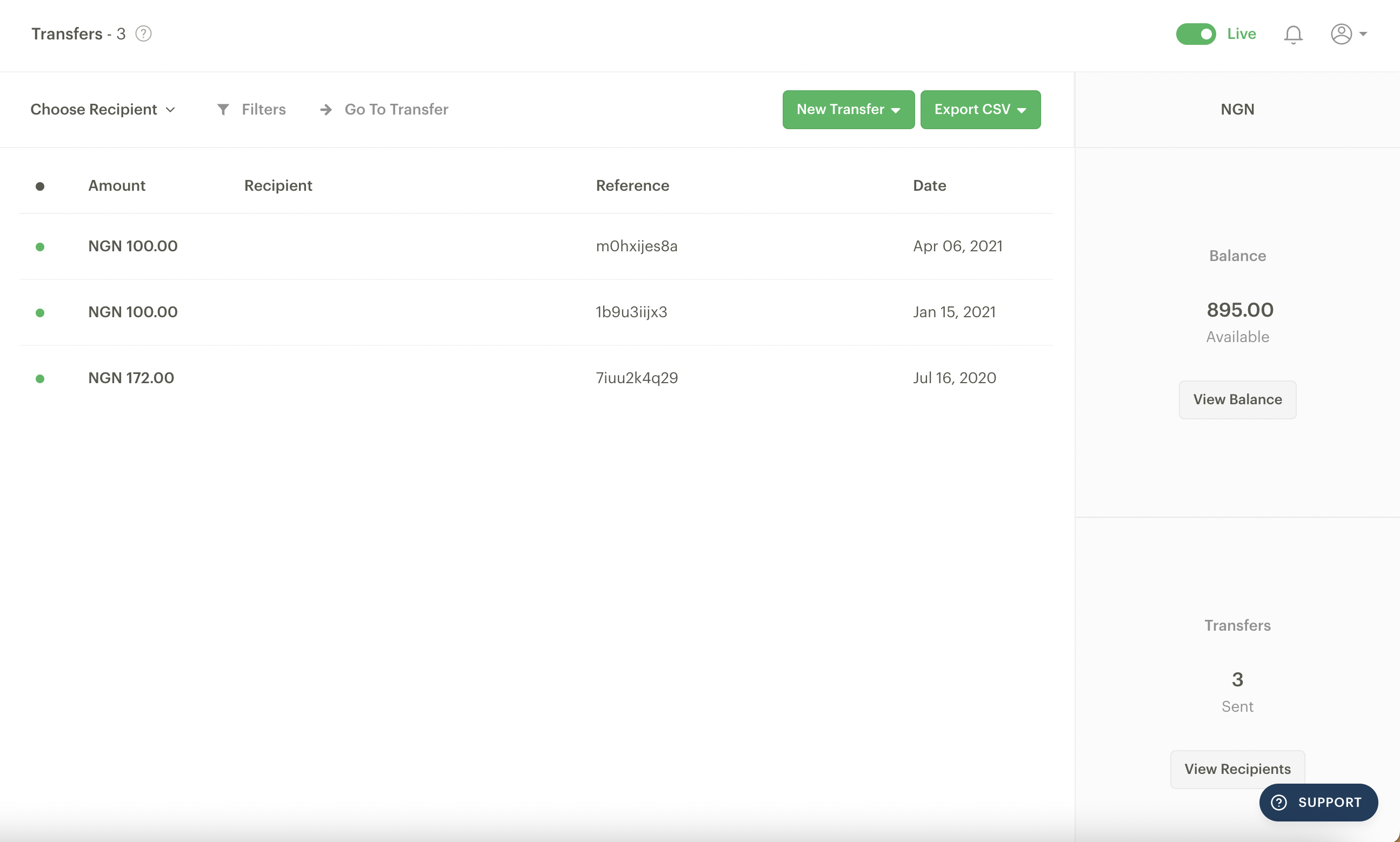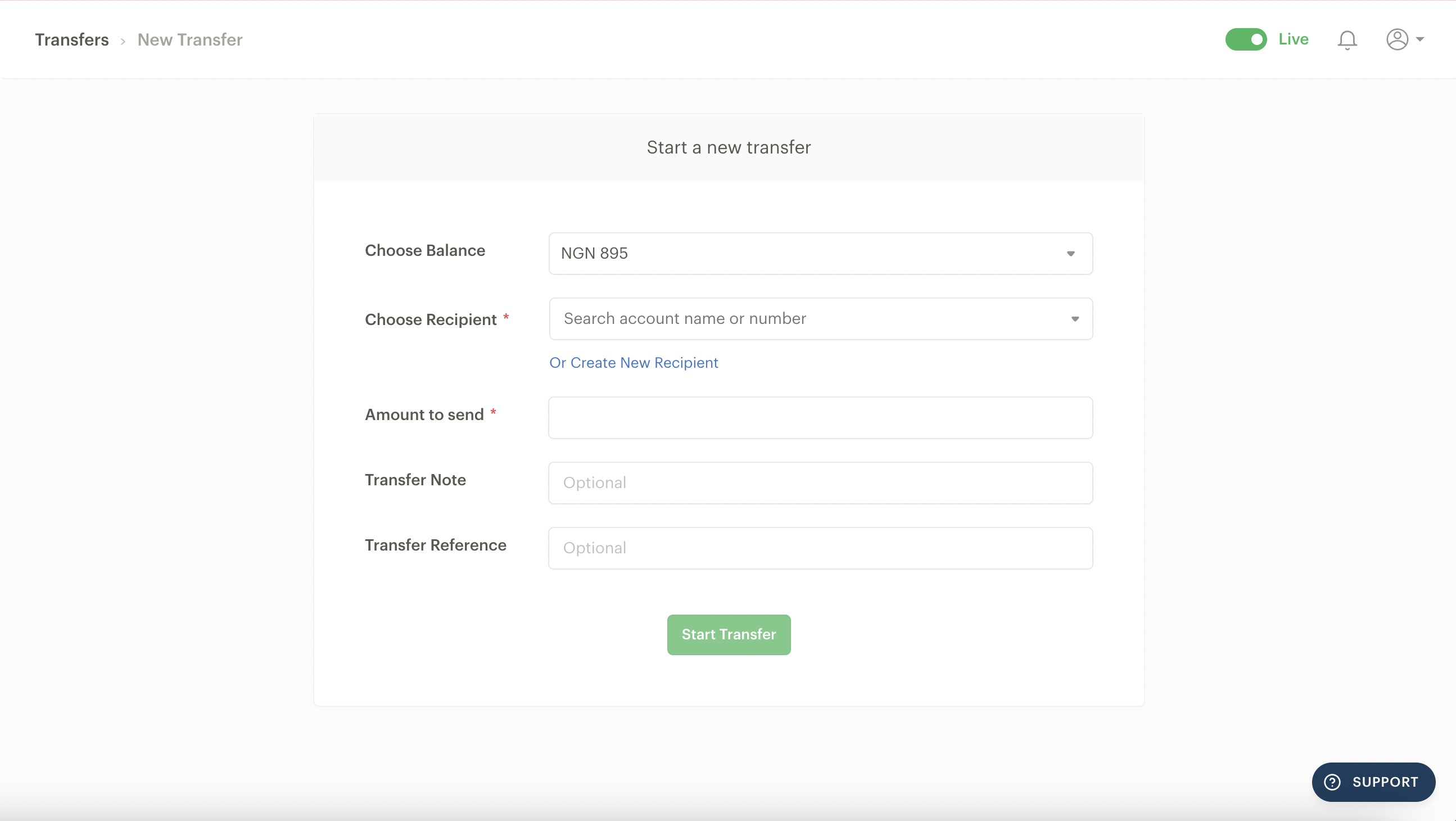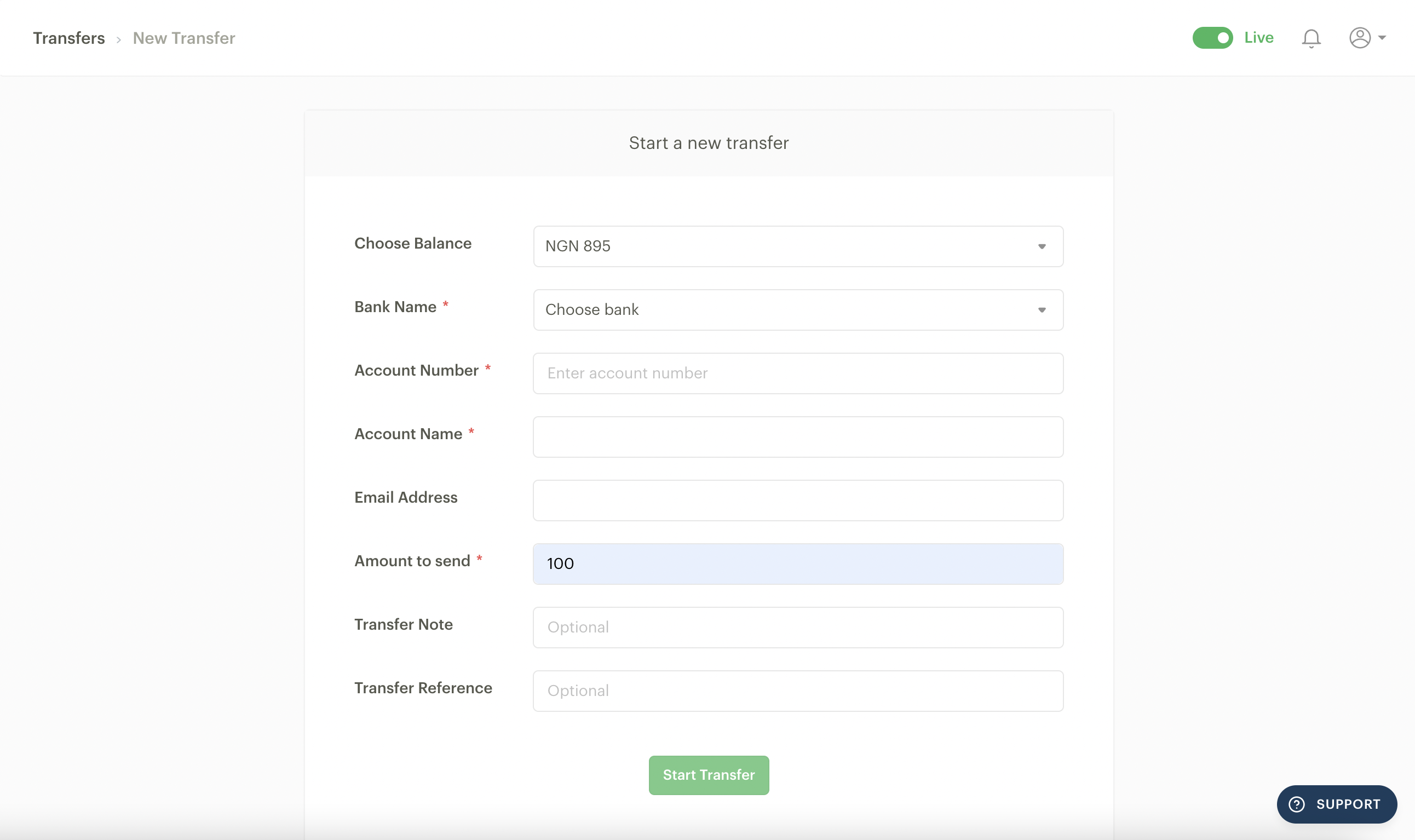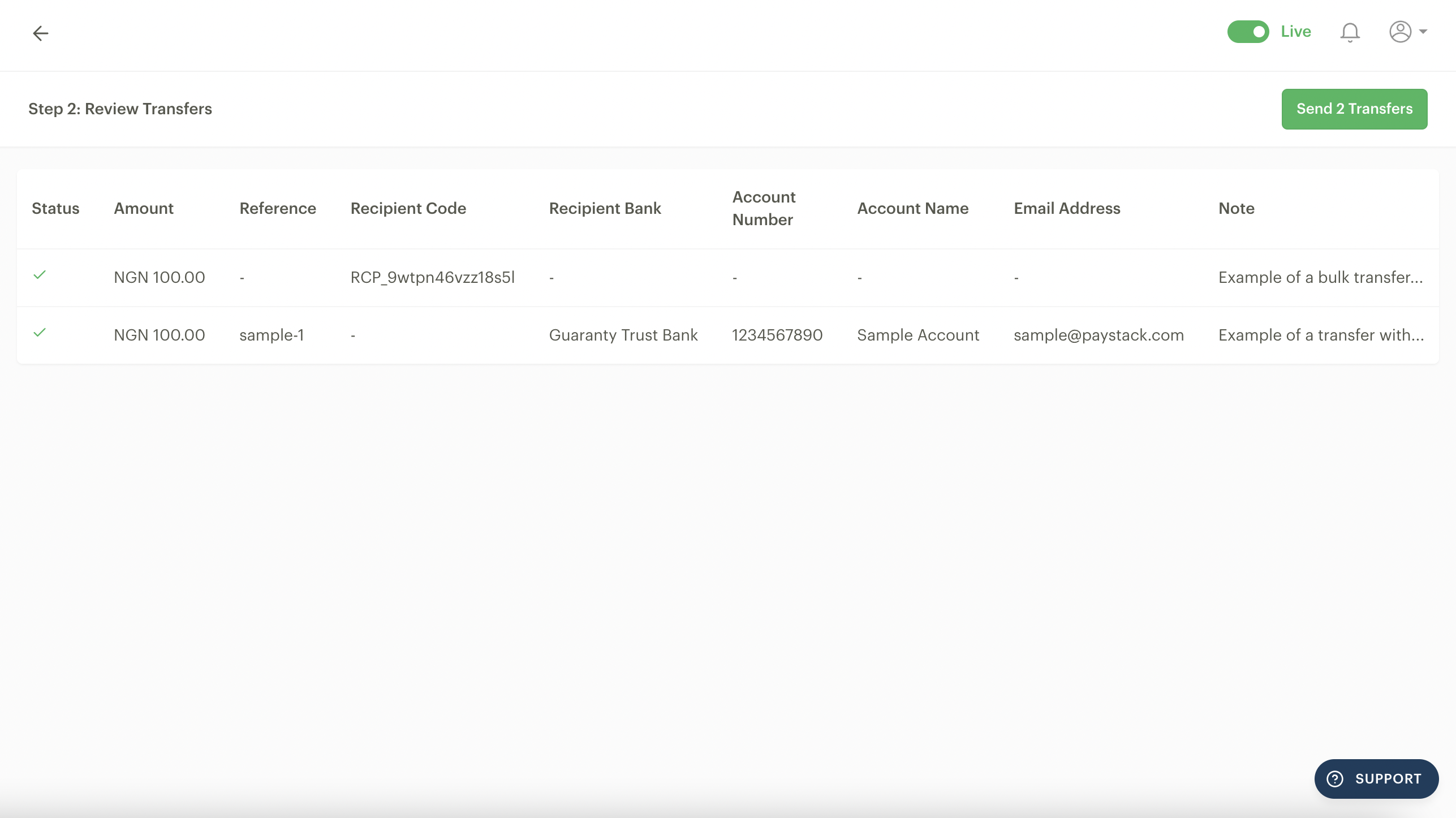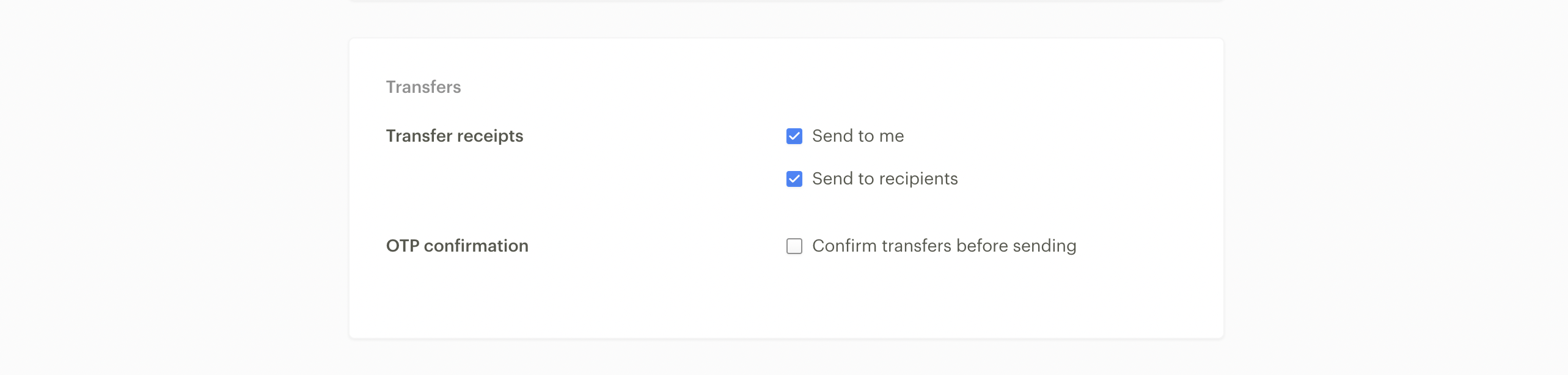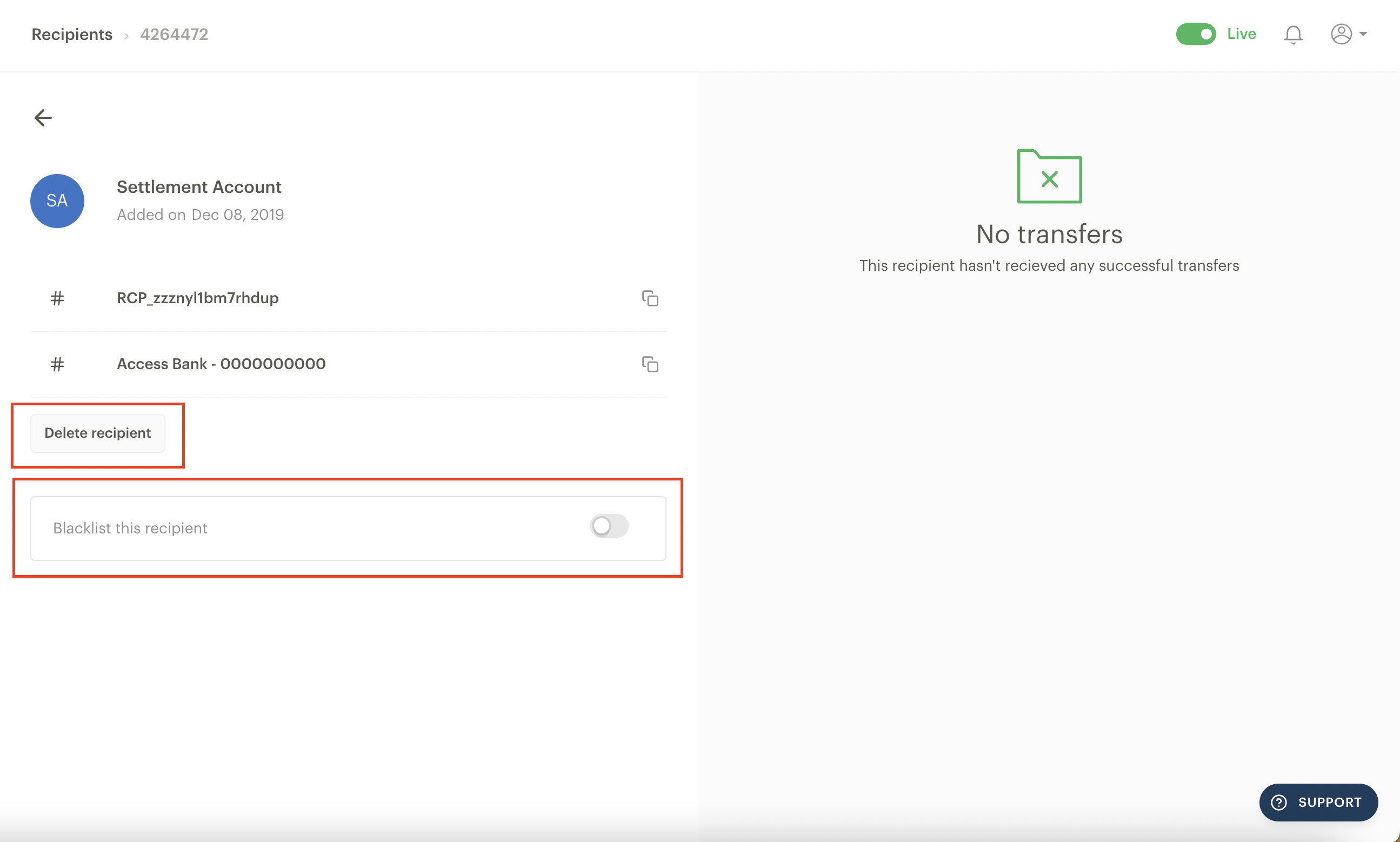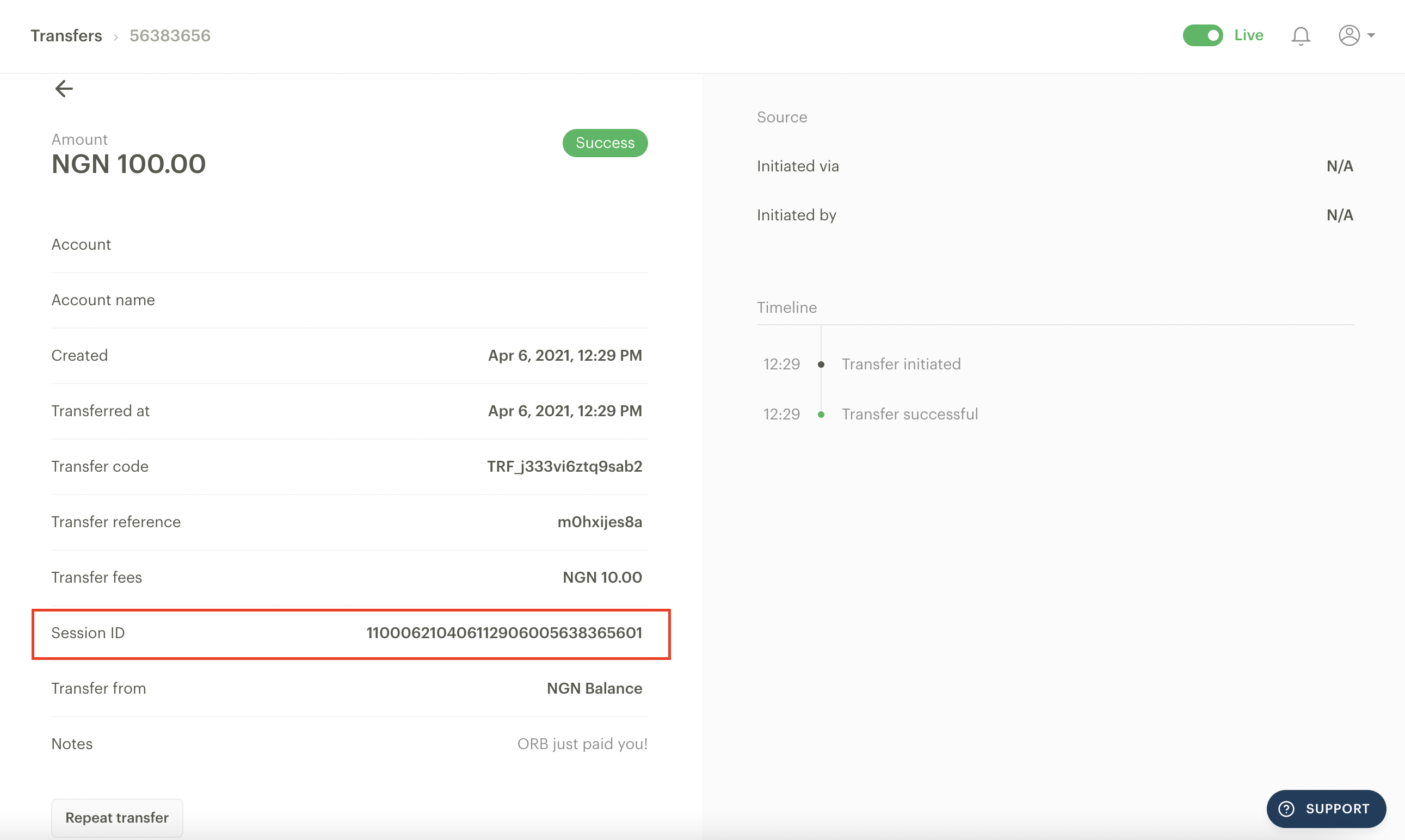Transferts
Notre fonctionnalité de transferts vous permet d’envoyer de l’argent depuis votre solde Paystack vers des comptes bancaires dans votre pays. Cette fonctionnalité est essentielle pour les entreprises gérant des décaissements, des paiements de salaires, des retraits clients, des paiements aux fournisseurs, etc.
Important à noter
Cette fonctionnalité est uniquement disponible pour les entreprises enregistrées.
La page Transferts sur le tableau de bord
La page Transferts enregistre tous les transferts effectués depuis votre compte Paystack.
Choose recipient : Ici, vous pouvez rapidement filtrer tous les transferts effectués vers un bénéficiaire spécifique.
Filter : Cette option vous permet d'affiner votre recherche en filtrant par statut, date et référence du transfert.
Go to transfer : Grâce à la barre de recherche, vous pouvez retrouver un transfert spécifique en utilisant son code ou sa référence.
New transfer : C'est ici que vous initiez un nouveau transfert depuis le tableau de bord.
Export CSV : La fonction d'exportation en CSV vous permet de télécharger une liste des transferts que vous avez filtrés.
Balance : Affiche votre solde disponible. Vous pouvez également consulter l'historique de votre solde en cliquant sur le bouton "Voir le solde".
Il est gratuit de recharger votre solde pour les entreprises basées au Nigeria et au Ghana, mais des frais de recharge de 1 % par transaction s’appliquent aux entreprises basées en Afrique du Sud.
Transfers : Affiche le nombre total de transferts que vous avez effectués.
View Recipients: Ici, vous pouvez voir le nombre de bénéficiaires de transfert et récupérer leurs codes.
Tarification des transferts
Nos frais de transfert varient selon le pays et parfois en fonction du montant que vous souhaitez transférer.
Our transfer fees vary by country and sometimes by the amount you are trying to transfer.
Pays | Tranche | Tarification |
Ghana | Transferts vers Mobile Money | 1 GHS par transfert |
Transferts vers comptes bancaires | 8 GHS par transfert | |
Kenya | Transferts M-PESA vers les clients (B2C) | |
Transferts M-PESA entre 1 KES et 1 500 KES | 20 KES par transfert | |
Transferts M-PESA entre 1 501 KES et 20 000 KES | 40 KES par transfert | |
Transferts M-PESA entre 20 001 KES et 150 000 KES | 60 KES par transfert | |
Kenya | Transferts M-PESA Paybill et Till (B2B) | |
Transferts M-PESA entre 1 501 KES et 10 000 KES | 40 KES par transfert | |
Transferts M-PESA entre 1 501 KES et 10 000 KES | 80 KES par transfert | |
Transferts M-PESA entre 10 001 KES et 40 000 KES | 140 KES par transfert | |
Transferts M-PESA entre 40 001 KES et 999 000 KES | 180 KES par transfert | |
Transferts M-PESA entre 1 000 000 KES et 50 000 000 KES | 350 KES par transfert | |
Kenya (Virements bancaires) | Transferts M-PESA entre 1 KES et 10 000 KES | 80 KES par transfert |
Transferts M-PESA entre 10 001 KES et 50 000 KES | 120 KES par transfert | |
Transferts M-PESA entre 50 001 KES et 999 999 KES | 140 KES par transfert | |
Transferts M-PESA entre 1 000 000 KES et 50 000 000 KES | 350 KES par transfert | |
Nigeria | Transferts de 5 000 NGN et moins | 10 NGN par transfert |
Transferts entre 5 001 NGN et 50 000 NGN | 25 NGN par transfert | |
| Transferts supérieurs à 50 000 NGN | 50 NGN par transfert |
Afrique du Sud | N/A | 3 ZAR par transfert (réussi ou échoué) |
Important à noter
Nous disposons d'une API de validation de compte que les entreprises basées en Afrique du Sud peuvent utiliser pour effectuer une vérification supplémentaire avant d'effectuer un transfert.
Cette API permet aux entreprises de valider aussi bien les comptes personnels que professionnels et coûte 3 ZAR par demande réussie. Vous pouvez consulter notre documentation développeur pour plus d'informations à ce sujet.
Montants minimum et maximum des transferts
Cela varie également selon le pays.
Pays | Montant minimum de transfert | Montant maximum (par transfert) |
Ghana | 10 GHS | 50,000 GHS |
Kenya | Vers les portefeuilles clients M-Pesa : KES 1 | 150,000 KES |
Vers les Paybills et Till Numbers M-Pesa : KES 1 | 50,000,000 KES | |
Vers une banque : KES 1 | 50,000,000 KES | |
Nigeria | 50 NGN | 10,000,000 NGN |
Afrique du Sud | 1 ZAR | 1,000,000 ZAR |
Transferts uniques
L'option de transfert unique est destinée aux transactions vers une seule personne. Veuillez suivre les étapes ci-dessous pour effectuer un transfert unique.
Tout d'abord, assurez-vous que votre solde Paystack est suffisamment approvisionné pour couvrir le transfert et les frais associés. Vous pouvez apprendre comment approvisionner votre solde Paystack ici.
Accédez à la page des Transferts sur votre tableau de bord, cliquez sur le bouton 'New Transfer' en haut de la page, puis sélectionnez 'Single Transfer'.
Une page d’instruction de transfert s’affichera, où vous devrez renseigner les informations nécessaires pour traiter le transfert.
Si vous effectuez un transfert vers un destinataire précédent, voici les informations que vous verrez sur cette page :
Choose Balance : Cela vous permet de sélectionner le solde Paystack à partir duquel vous souhaitez effectuer le transfert. Il affiche également le montant disponible pour le transfert.
Choose Recipient : Si vous souhaitez envoyer un transfert à un destinataire précédent, il vous suffit de cliquer sur la flèche déroulante pour choisir parmi une liste de destinataires précédents.
Amount to Send : C'est ici que vous saisissez le montant que vous souhaitez transférer.
Transfer Note (optionnel) : Vous pouvez saisir une brève description du transfert ici. Cette note apparaîtra dans l’intitulé de cette transaction, aussi bien sur votre relevé de compte que dans le message de notification envoyé au bénéficiaire.
Transfer Reference(optionnel) : Vous pouvez saisir un code de référence personnalisé ici.
Si vous effectuez un transfert pour la première fois ou vers un nouveau destinataire, voici les informations qui s’afficheront sur cette page :
Choose Balance : Cela vous permet de sélectionner le solde Paystack à partir duquel vous souhaitez effectuer le transfert. Il affiche également le montant disponible pour le transfert.
Bank Name : Un menu déroulant affichera la liste des banques vers lesquelles vous pouvez effectuer un transfert.
Account Number : Saisissez le numéro de compte du destinataire.
Account Name : Une fois le nom de la banque et le numéro de compte saisis, le nom du compte s'affichera après un court instant. Si aucun nom n’apparaît, cela signifie que nous n’avons pas trouvé le numéro de compte dans la banque spécifiée. Vous pouvez saisir le nom du compte vous-même si vous êtes certain que le nom de la banque et le numéro de compte sont corrects.
Email Address : Saisissez ici l’adresse e-mail du destinataire.
Amount to Send : Indiquez le montant que vous souhaitez transférer.
Transfer Note (optionnel) : Vous pouvez entrer une brève description du transfert ici. Cette note apparaîtra dans l’intitulé de la transaction, aussi bien sur votre relevé de compte que dans le message de notification envoyé au bénéficiaire.
Transfer Reference (optionnel) : Vous pouvez saisir un code de référence personnalisé ici.
Une fois que vous avez vérifié que tous les champs sont correctement remplis, cliquez sur 'Start Transfer' pour finaliser le processus et envoyer les fonds. Vous pouvez retrouver la liste de vos destinataires sur la page Destinataires du Tableau de bord.
Transferts en masse
Si la nature de votre activité vous oblige à effectuer plusieurs transferts à la fois ou en peu de temps, il serait fastidieux de les réaliser un par un.
Grâce à notre fonctionnalité de transfert en masse, vous pouvez télécharger un fichier CSV contenant tous les transferts que vous souhaitez effectuer et les initier en une seule fois directement depuis votre Tableau de bord Paystack.
Suivez les étapes ci-dessous pour effectuer un transfert en masse :
Assurez-vous que votre solde Paystack est suffisamment approvisionné pour couvrir les transferts et leurs frais associés. Vous pouvez apprendre comment approvisionner votre solde Paystack ici.
Accédez à la page Transferts de votre Tableau de bord, cliquez sur le bouton 'New Transfer' en haut de la page, puis sélectionnez 'Bulk Upload'.
Vous serez redirigé vers une page affichant un 'exemple de fichier CSV' contenant le format correct pour vos transferts. Cliquez pour télécharger ce fichier. C'est ce fichier que vous devrez compléter et importer afin d'initier un transfert en masse.
Voici à quoi ressemble l’exemple de fichier CSV :
Deux colonnes obligatoires doivent être remplies en fonction des informations du destinataire du transfert que vous souhaitez faire. Si ces colonnes ne sont pas remplies, le transfert ne sera pas initié :
Recipient code
Un code de destinataire est une référence unique automatiquement générée pour chaque client à qui vous avez précédemment envoyé un transfert. Il contient tous les détails du client, comme son nom et ses informations bancaires, afin de rendre les transferts plus faciles. Le code du destinataire remplacera toute autre information que vous fournissez, comme le code bancaire, le numéro de compte, etc.Bank code or slug
Vous pouvez obtenir une liste des codes bancaires ou slugs ici.Les autres champs obligatoires sont le montant du transfert et le numéro de compte. Tous les autres champs sont optionnels et ne feront pas échouer le transfert. Veuillez noter que le champ de référence de compte est obligatoire pour les entreprises basées au Kenya lors d'un transfert vers un M-PESA Paybill.
Une fois que vous avez complété votre liste de transferts, enregistrez le fichier au format CSV, puis téléchargez-le en cliquant sur le bouton 'Choose File'.
Après avoir téléchargé ce fichier CSV, votre tableau de bord affichera une liste complète de tous les transferts que vous êtes sur le point d'initier. C'est la dernière occasion de revoir et confirmer. Une fois que vous avez terminé de vérifier la liste, cliquez sur 'Send Transfers'. Tous les transferts seront mis en file d'attente puis envoyés immédiatement.
Vous pouvez trouver une liste de vos destinataires sur la page des Destinataires dans le tableau de bord.
Transferts via l'API
Nous avons un guide complet dans notre documentation pour les développeurs qui vous aidera à créer et gérer les transferts via l'API.
Statuts des transferts
Un transfert sur Paystack peut avoir l'un des quatre statuts différents :
En attente : Il s'agit du statut initial d'un transfert immédiatement après qu'il a été effectué. C'est un statut temporaire qui change généralement en quelques secondes pour devenir "Réussi" ou parfois "Échoué".
Réussi : Il s'agit du statut d'un transfert qui a été complété avec succès. La plupart des transferts sur Paystack deviennent réussis en quelques secondes.
Échoué : Il s'agit du statut d'un transfert qui n'a pas pu être complété pour une raison ou une autre. Cela pourrait être un problème avec le compte bancaire du destinataire ou une erreur lors du traitement du transfert.
Inversé : Il s'agit du statut d'un transfert qui a été précédemment réussi, mais qui a dû être inversé vers votre solde car il n'a pas pu être appliqué sur le compte bancaire du destinataire. Cela se produit lorsqu'il y a un problème avec le compte bancaire du destinataire. Par exemple, si le compte est fermé ou ne peut pas recevoir le montant transféré, le transfert doit être inversé.
Les transferts sur Paystack sont généralement réussis en quelques secondes. Cependant, dans certains cas, un transfert peut rester en attente pendant plus de quelques minutes en raison d'un problème de communication avec la banque du destinataire.
Dans ce cas, plutôt que de considérer le transfert comme échoué, nos systèmes continueront de réessayer le transfert par différents canaux jusqu'à ce que toutes les options soient épuisées et que le transfert échoue.
Veuillez noter que le statut "En attente" n'est pas définitif et que le statut du transfert sera éventuellement mis à jour en "Réussi" ou "Échoué".
Confirmation de transfert
Autorisation par mot de passe à usage unique (OTP)
Vous pouvez autoriser les transferts depuis votre tableau de bord Paystack en utilisant un mot de passe à usage unique (OTP). Cette fonctionnalité optionnelle peut être utilisée comme une couche de sécurité supplémentaire pour votre entreprise. Le fonctionnement est le suivant : pour qu'un transfert soit effectué, un OTP sera envoyé à l'email et au numéro de téléphone de l'utilisateur qui a initié le transfert. Une fois l'OTP fourni, le transfert sera effectué.
Veuillez suivre les étapes suivantes pour activer cette fonction sur votre tableau de bord :
Allez dans l'onglet Préférences dans la page des paramètres de votre tableau de bord.
Faites défiler vers le bas jusqu'à la section "Transfert" et cochez la case à côté de "Confirmer les transferts avant l'envoi". Votre tableau de bord se mettra automatiquement à jour et le changement sera enregistré.
Important à noter
Si vous initiez un transfert depuis le tableau de bord, l'OTP sera envoyé à l'adresse email de l'utilisateur qui a initié le transfert. Cependant, si vous initiez un transfert via l'API Paystack, l'OTP sera envoyé à l'adresse email de contact générale.
Approbation des transferts
Pour automatiser les transferts pour votre entreprise, vous devrez désactiver la fonctionnalité de confirmation de transfert par OTP. Cependant, une fois cette option désactivée, il existe un risque que des personnes malveillantes accèdent à votre clé secrète pour initier des transferts depuis votre solde. Cette configuration pourrait également entraîner des transactions non autorisées, surtout si une version de test de votre application est en fonctionnement et effectue des demandes avec la clé secrète, ce qui pourrait provoquer des paiements non intentionnels.
Pour répondre à cette préoccupation en matière de sécurité, nous avons introduit une fonctionnalité visant à offrir une couche supplémentaire de protection pour vos transactions. La fonctionnalité Approbation des transferts vous permet de confirmer que les demandes de transfert que nous recevons proviennent bien de votre système avant que nous les traitions. Cette étape de vérification vous donne la possibilité de refuser tout transfert qui semble inattendu ou non autorisé, garantissant ainsi que vous ayez un contrôle et une visibilité complets sur le processus de transfert.
Nous avons un guide complet dans notre documentation pour développeurs pour vous aider à mettre en place cette fonctionnalité pour votre entreprise.
Supprimer ou ajouter un destinataire à la liste noire d'un transfert
Si vous souhaitez supprimer ou ajouter un destinataire de transfert à la liste noire, vous pouvez le faire en ouvrant l'entrée du destinataire sur la page des Destinataires et en cliquant sur le bouton 'Delete recipient' ou en activant l'option 'Blacklist this recipient'.
Que faire si vos clients ne reçoivent pas leurs virements
Les virements sur Paystack sont presque instantanés. Cependant, dans de rares occasions, un client peut vous contacter pour signaler qu’il n’a pas reçu les fonds d’un virement dont le statut est marqué comme réussi sur votre tableau de bord. Dans ce cas, Paystack a bien envoyé les fonds à la banque du client, mais il est probable que la banque du client n’ait pas crédité son compte, pour d'autres raisons:
Le virement a été effectué vers un compte bancaire inactif. Un compte bancaire inactif est un compte qui a été fermé ou qui est dormant et qui ne peut pas recevoir de fonds.
Le virement a été effectué vers un compte invalide, où le numéro de compte du destinataire est incorrect ou n'existe pas.
La banque du client ne peut pas appliquer la valeur en raison d’une restriction sur le compte. Une restriction pourrait être une saisie sur le compte du client ou une limite sur le montant que le compte bancaire peut recevoir.
Si votre client n’a pas reçu un virement qui est marqué comme réussi sur votre tableau de bord, vous pouvez partager l’ID de session (pour les entreprises basées au Nigéria) et l’ID de référence (pour les entreprises basées au Ghana, au Kenya et en Afrique du Sud) avec le client afin qu’il puisse se rendre à sa banque pour tracer le virement et l’appliquer sur son compte.
Les IDs de session et de référence apparaissent sur la page d'informations de chaque virement. Voici un exemple de ce à quoi cela ressemble pour les entreprises basées au Nigéria :
N'hésitez pas à nous contacter par email à support@paystack.com ou via notre formulaire de contact si vous avez des questions.